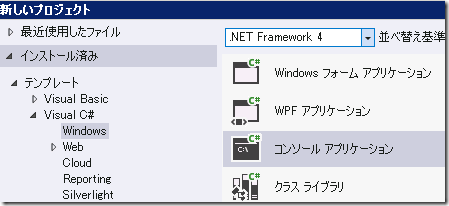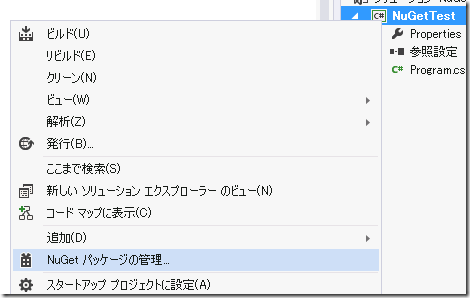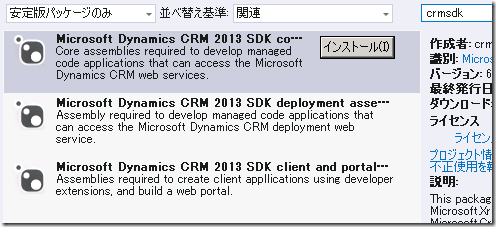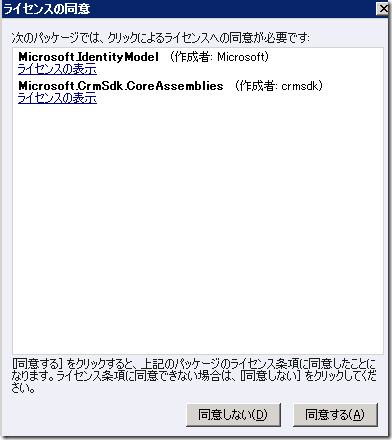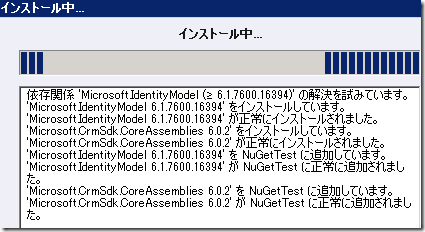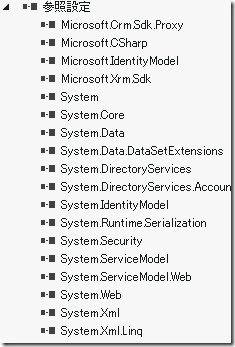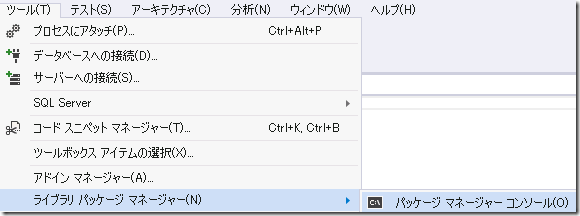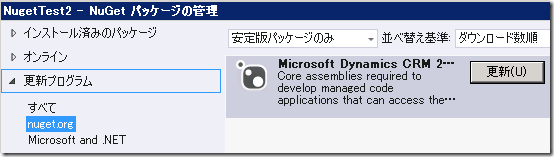Dynamics CRM 2013 SDK NuGet パッケージ公開のお知らせ
みなさん、こんにちは。
既にご存知の方も多いかもしれませんが、Microsoft Dynamics
CRM 2013 用 SDK が NuGet で取得できるようになっています。
NuGet ギャラリー
現在公開中のパッケージは以下のリンクより確認できます。
https://www.nuget.org/profiles/crmsdk/
使い方
今回はコンソールアプリケーションを作成し、NuGet にて
必要なアセンブリを取得してみます。
1. Visual Studio 2013 を開き、新しいプロジェクトを選択、
C# よりコンソールアプリケーションを選択します。また
.NET Framework 4.0 を指定します。
2. 任意の名前を付けて、OK をクリックします。
3. 作成されたプロジェクトを右クリックして、 NuGet パッケージ
の管理をクリックします。
4. 左側の項目でオンラインを選択し、検索ボックスに CRMSDK と
入力して検索を実行します。
5. 検索結果より Microsoft Dynamics CRM 2013 SDK Core Assemblies
を選択して、インストールをクリックします。
6. インストールが進みます。
7. ライセンス同意の画面で同意するをクリックします。
※ライセンス内容を確認の上、同意できる場合にのみ同意してください。
8. さらにインストールが進行します。
9. インストールが完了したら NuGet パッケージの管理画面を
閉じるボタンをクリックして閉じます。
10. プロジェクトに戻り参照設定を展開します。必要なアセンブリ
が追加されていることを確認します。また CRM SDK アセンブリだけ
でなく、コンパイル時に必要となる各種アセンブリも同時に追加
されています。
パッケージの更新
NuGet の特徴として、パッケージの新しいバージョンが出た場合、
通知を受け取れるほか、更新も行える機能があります。ここでは
あえて古いバージョンをインストールしてその動作を確認します。
1. 新しいコンソールプロジェクトを作成します。
2. ツールよりライブラリ パッケージ マネージャー | パッケージ
マネージャー コンソールを選択します。
3. コンソールで以下のコマンドを実行します。
>Install-Package Microsoft.CrmSdk.CoreAssemblies -Version 6.0.0
4. パッケージがインストールされたことを参照設定より確認します。
5. プロジェクトを右クリックして、NuGet パッケージの管理を
クリックします。
6. 左側の項目より更新プログラム | nuget.org を選択します。
更新が表示されます。
7. 更新をクリックすることで最新のバージョンに更新が可能です。
まとめ
これまでは手動で SDK を毎回ダウンロードし、プロジェクトに手動で
アセンブリを追加する必要がありましたが、今後は Visual Studio 内
から容易にアセンブリが取得できる他、更新も容易に行えるように
なりました。
是非お試しください。
※ Microsoft Dynamics CRM 2011 SDK アセンブリもパッケージ管理
コンソールよりバージョン番号を明示的に指定することで取得が
可能ですが、自動更新すると Microsoft Dynamics CRM 2013 SDK に
置き換わりますのでご注意ください。
- 中村 憲一郎